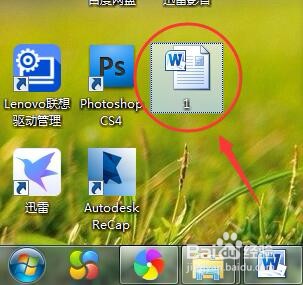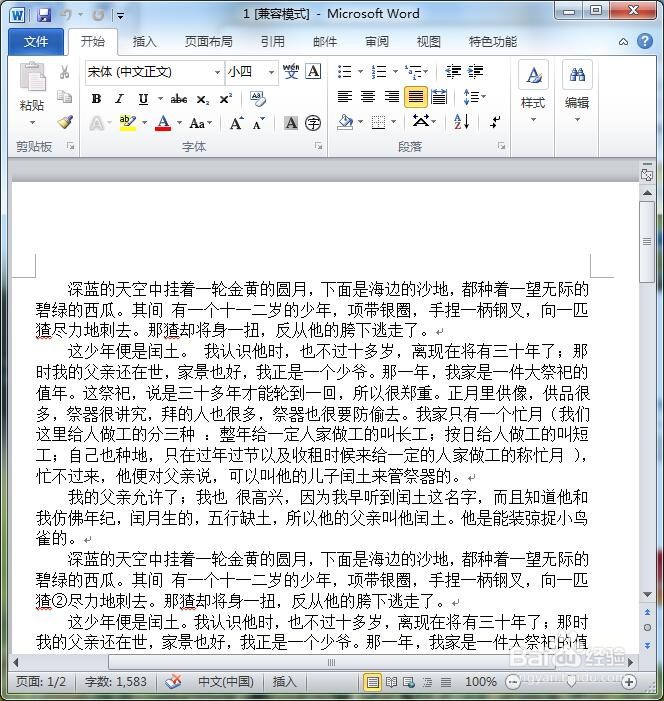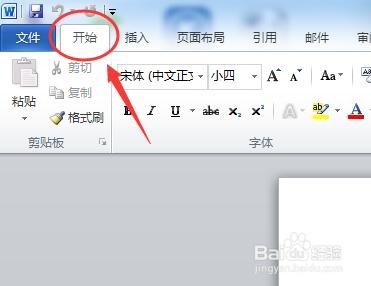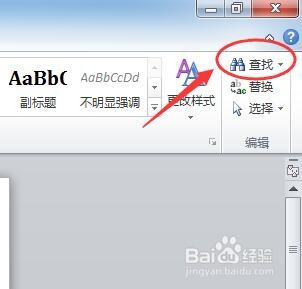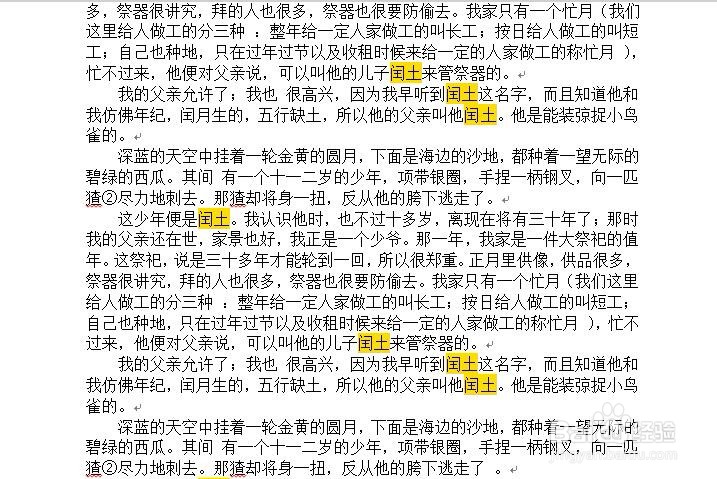Word怎么查找内容
1、首先在桌面(或藤舔趾贶者其他位置)找到所需要的Word文档,然后鼠标双击打开,也可以点击一下,然后鼠标右击选择“打开”,或者选择“打开方式”,再选择使用Word打开,当然还是直接双吁炷纪顼击打开比较方便,前提是要事先安装Word软件。
2、打开之后显示好多内容,如果想要查找某个词仅凭眼力似乎太困难了,这里我们查找内容是“闰土”。
3、查看Word页面上方菜单栏,确保菜单栏处于“开始”菜单下,一般Word打开之后会默认处于“开始”菜单下,如果不是在“菜单”下,点击一下“开始”菜单。
4、在“开始”菜单栏最右方的“编辑”板块,找到“查找”,点击一下会弹出查找页面,当然也可以通过快捷键Ctrl+F快速打开查找页面。
5、在Word 2010中点击“查找”之后出现的是“导航”页面,出现在Word页面的最瘾廛装钒左方,在查找框里面输入想要查找的词“闰土”,这时候就会出现匹配结果,显示共有16个匹配项,下面是具体的段落内容。
6、而在Word文档内容里面,所有的匹配项都会以默认的黄色背景出现,大大方便了查看,接着就可以对其进行相关的修改了。
声明:本网站引用、摘录或转载内容仅供网站访问者交流或参考,不代表本站立场,如存在版权或非法内容,请联系站长删除,联系邮箱:site.kefu@qq.com。